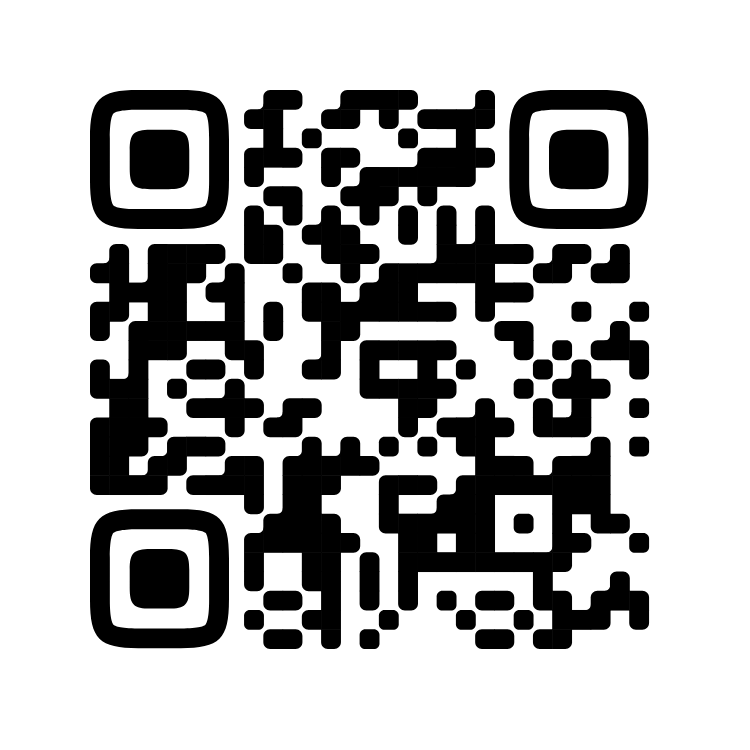Новости Почты, Календаря
и Облака за март
Привет! Это команда Mail. Рассказываем, что нового в наших сервисах
и почему они теперь ещё удобнее, технологичнее и безопаснее.
и почему они теперь ещё удобнее, технологичнее и безопаснее.
Новости Почты, Календаря
и Облака за март
Привет! Это команда Mail. Рассказываем, что нового в наших сервисах и почему они теперь ещё удобнее, технологичнее и безопаснее.

2. Навигация по сервисам
Пользуетесь не только Почтой, а сразу несколькими сервисами Mail? Сделали кнопки для быстрого перехода из одного в другой. Откройте сайт любого сервиса и нажмите кнопку с названием того, куда хотите перейти. Кнопки удобно расположены вверху экрана, рядом с логотипом.

1. Разделители по дате
В списке писем появились разделители по дате — с ними легче ориентироваться во входящих
и любых других папках. Дополнительно ничего включать
не нужно — Почта уже подписала группы ваших писем за сегодня, вчера, неделю и так далее.
и любых других папках. Дополнительно ничего включать
не нужно — Почта уже подписала группы ваших писем за сегодня, вчера, неделю и так далее.

Топ обновлений
в версиях
на компьютере
в версиях
на компьютере
Проверить знания никогда не лишне. Особенно если речь о чём-то суперважном, например защите личных данных. Сделали короткий тест, который поможет запомнить, как надёжно хранить сканы документов в Почте и Облаке, безопасно открывать ссылки в письмах, — и ещё несколько простых, но очень полезных правил защиты.

Прокачка
по безопасности
по безопасности
У вас нет антивируса на компьютере или установлен какой-то старый? Файлы в Облаке и входящие письма в Почте проходят проверку антивирусом Лаборатории Касперского, и вам не нужно думать про безопасность фото или документов, которые вам прислали.

Вирусам — нет,
защите — да
защите — да
Теперь безопасный ящик для ребёнка можно создать так же легко, как и обычный. Просто начните регистрацию в Почте на компьютере, нажмите «Детская почта» и заполните анкету. Или привяжите VK ID здесь же в пару нажатий, чтобы не заполнять.

+1 способ создать Детскую почту
Если вы заводите ребёнку до 14 лет обычный ящик, Почта подмечает это. И объясняет, почему лучше создать детский: в нём нет рекламы, усиленный антиспам и можно проверять, что приходит на этот ящик. Какие ещё преимущества

Когда вас добавляют во встречу в календаре, вы получаете письмо с приглашением. Теперь в Почте принять и отклонить участие можно прямо в этом письме, не переходя куда-то ещё. Нажмите нужную кнопку над темой письма — создатель встречи получит уведомление о вашем ответе.
Не важно, в каком календаре создали встречу и позвали на неё вас. Почта покажет кнопки ответа в письме, даже если это календарь стороннего сервиса — Google, «Яндекса» или любого другого.
Не важно, в каком календаре создали встречу и позвали на неё вас. Почта покажет кнопки ответа в письме, даже если это календарь стороннего сервиса — Google, «Яндекса» или любого другого.

Быстрые ответы
про встречи
про встречи

Вы часто просили нас доработать автоматические события. С этой функцией Календарь добавляет в ваше расписание информацию из писем, например записи к доктору или в салон красоты, билеты в кино или авиаперелёты. Мы сделали этот процесс понятнее для вас.

Автособытия — ещё удобнее
Теперь в самом верху письма, откуда Календарь берёт информацию, удобно собраны дата и время события, место проведения и данные о напоминаниях. Пригодится, когда нужно быстро уточнить все детали в одном месте. Тут же можно быстро поменять их, отказаться от напоминаний или удалить событие.

Нужен яркий заголовок для встречи,
чтобы привлечь внимание коллег
или друзей? Универсальный совет:
вставьте эмодзи. Больше не нужно
копировать их из других источников
в Календарь на компьютере
— просто нажмите , когда
пишите название, и выберите
подходящий смайл.
чтобы привлечь внимание коллег
или друзей? Универсальный совет:
вставьте эмодзи. Больше не нужно
копировать их из других источников
в Календарь на компьютере
— просто нажмите , когда
пишите название, и выберите
подходящий смайл.

Эмодзи в названиях
Обновление для тех, кто любит менять внешний вид в наших сервисах. Теперь темы оформления и тёмная тема есть и в Календаре! Просто включите в Почте ту, которая вам понравилась — она сразу же появится и в вашем расписании. Меняйте оформление по вкусу, настроению или ситуации — мы постоянно добавляем новые классные темы.

Темы в Календаре
На главной странице Mail тоже появилась тёмная тема. Можно с комфортом читать новости дня, персональную подборку материалов от Пульса, проверять погоду и гороскоп даже при неярком освещении. Тёмная тема не только даёт глазам отдохнуть, но и экономит заряд вашего устройства.

Тёмная тема на главной
Чтобы включить, откройте главную на компьютере, кликните аватар в правом верхнем углу и выберите «Тёмная тема». Или нажмите «Как в системе» — тема синхронизируется с браузером или устройством и будет переключаться по расписанию в их настройках.

2. Навигация по сервисам
Пользуетесь не только Почтой, а сразу несколькими сервисами Mail? Сделали кнопки для быстрого перехода из одного в другой. Откройте сайт любого сервиса и нажмите кнопку с названием того, куда хотите перейти. Кнопки удобно расположены вверху экрана, рядом с логотипом.

Топ обновлений в версиях на компьютере
1. Разделители по дате
В списке писем появились разделители по дате —
с ними легче ориентироваться во входящих и любых других папках. Дополнительно ничего включать не нужно — Почта уже подписала группы ваших писем за сегодня, вчера, неделю и так далее.
с ними легче ориентироваться во входящих и любых других папках. Дополнительно ничего включать не нужно — Почта уже подписала группы ваших писем за сегодня, вчера, неделю и так далее.

Прокачка по безопасности
Проверить знания никогда не лишне. Особенно если речь о чём-то суперважном, например защите личных данных. Сделали короткий тест, который поможет запомнить, как надёжно хранить сканы документов в Почте и Облаке, безопасно открывать ссылки в письмах, — и ещё несколько простых, но очень полезных правил защиты.

Вирусам — нет, защите — да
У вас нет антивируса на компьютере или установлен какой-то старый? Файлы в Облаке и входящие письма в Почте проходят проверку антивирусом Лаборатории Касперского, и вам не нужно думать про безопасность фото или документов, которые вам прислали.

Если вы заводите ребёнку до 14 лет обычный ящик, Почта подмечает это. И объясняет, почему лучше создать детский: в нём нет рекламы, усиленный антиспам и можно проверять, что приходит на этот ящик. Какие ещё преимущества

Теперь безопасный ящик для ребёнка можно создать так же легко, как и обычный. Просто начните регистрацию в Почте на компьютере, нажмите «Детская почта» и заполните анкету. Или привяжите VK ID здесь же в пару нажатий, чтобы не заполнять.

+1 способ создать Детскую почту
Быстрые ответы про встречи
Когда вас добавляют во встречу в календаре, вы получаете письмо с приглашением. Теперь в Почте принять и отклонить участие можно прямо в этом письме, не переходя куда-то ещё. Нажмите нужную кнопку над темой письма — создатель встречи получит уведомление о вашем ответе.
Не важно, в каком календаре создали встречу и позвали на неё вас. Почта покажет кнопки ответа в письме, даже если это календарь стороннего сервиса — Google, «Яндекса» или любого другого.
Не важно, в каком календаре создали встречу и позвали на неё вас. Почта покажет кнопки ответа в письме, даже если это календарь стороннего сервиса — Google, «Яндекса» или любого другого.

Теперь в самом верху письма, откуда Календарь берёт информацию, удобно собраны дата и время события, место проведения и данные о напоминаниях. Пригодится, когда нужно быстро уточнить все детали в одном месте. Тут же можно быстро поменять их, отказаться от напоминаний или удалить событие.

Вы часто просили нас доработать автоматические события. С этой функцией Календарь добавляет в ваше расписание информацию из писем, например записи к доктору или в салон красоты, билеты в кино или авиаперелёты. Мы сделали этот процесс понятнее для вас.

Автособытия — ещё удобнее

Эмодзи в названиях
Нужен яркий заголовок для встречи, чтобы привлечь внимание коллег или друзей? Универсальный совет: вставьте эмодзи. Больше не нужно копировать их из других источников в Календарь на компьютере — просто нажмите , когда пишите название, и выберите подходящий смайл.

Темы в Календаре
Обновление для тех, кто любит менять внешний вид в наших сервисах. Теперь темы оформления и тёмная тема есть и в Календаре! Просто включите в Почте ту, которая вам понравилась — она сразу же появится и в вашем расписании. Меняйте оформление по вкусу, настроению или ситуации — мы постоянно добавляем новые классные темы.

Чтобы включить, откройте главную на компьютере, кликните аватар в правом верхнем углу и выберите «Тёмная тема». Или нажмите «Как в системе» — тема синхронизируется с браузером или устройством и будет переключаться по расписанию в их настройках.

На главной странице Mail.ru тоже появилась тёмная тема. Можно с комфортом читать новости дня, персональную подборку материалов от Пульса, проверять погоду и гороскоп даже при неярком освещении. Тёмная тема не только даёт глазам отдохнуть, но и экономит заряд вашего устройства.

Тёмная тема на главной